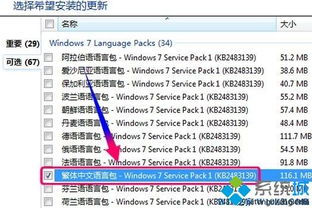
为了满足工作需要,一位用户打算在其使用的Windows7旗舰版操作系统上安装台湾繁体语言。那么,具体应该如何操作呢?下面就请大家跟随我一起来学习Windows7台湾繁体中文语言包的下载及安装方法。
操作步骤如下:
1、首先,点击开始菜单,并在搜索栏内输入关键词“windowsupdate”,然后按回车键打开Windows更新功能;
2、在打开的Windows更新页面中,点击“可选更新”链接;
3、进入“选择要安装的更新”界面后,先点击左侧的【可选】,接着在右侧查找并找到针对Windows7ServicePack1的【繁体中文语言包】(KB2483139),将其勾选后点击确定;
4、返回到更新列表,你会看到“已选择1个可选更新,大小为116.1MB”的提示,这个就是我们要安装的繁体中文语言包。随后,请点击【安装更新】按钮;
5、接下来系统将提示正在安装更新,其所需时间取决于您的网络速度。
待下载完成后,即可进行安装。
注:如果在步骤2中未发现可选更新选项,可以通过以下方法解决:
1、使用快捷键Win+R打开运行对话框,在运行窗口内输入“services.msc”,点击确定后打开服务管理界面。然后在服务列表里找到WindowsUpdate服务,并将其启动。启动服务后,重新从步骤1开始执行操作即可。
按照以上几个步骤进行简单操作,你便能在Windows7系统下顺利地安装台湾繁体语言了。有相同需求的朋友不妨立即尝试一下吧!












 相关攻略
相关攻略
 近期热点
近期热点
 最新攻略
最新攻略